Hỗ trợ tư vấn
Tư vấn - Giải đáp - Hỗ trợ đặt tài liệu
Mua gói Pro để tải file trên Download.vn và trải nghiệm website không quảng cáo
Tìm hiểu thêm »Trước đây, Download.vn đã từng giới thiệu tới bạn TOP 4 ứng dụng ẩn ảnh tuyệt vời cho iOS. Nhưng nếu bạn không muốn cài thêm app trên thiết bị của mình thì sao? Thật may là giờ đây chúng ta đã có cách để ẩn ảnh trên iPhone mà không cần cài thêm app thứ 3, đó là giấu ảnh vào album ảnh riêng tư ngay trong ứng dụng Photos mặc định.
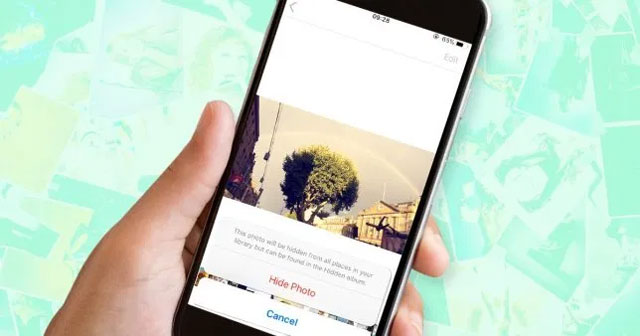
Ẩn ảnh và video trên iPhone đơn giản bằng cách đặt nó vào album Hidden nhưng nó không được bảo vệ riêng tư bằng mật khẩu. Những ảnh bị ẩn này sẽ không hiện trong widget hay Photo Library nhưng bất kỳ ai xem ảnh của bạn vẫn có thể tìm thấy thư mục ảnh cá nhân bị ẩn đó trên iPhone. Nếu điều đó ổn với bạn thì hãy làm theo hướng dẫn sau để ẩn ảnh trên iPhone.
Hướng dẫn này khả thi trên mọi iPhone, bao gồm cả iPhone 11, iPhone 11 Pro, iPhone 11 Pro Max và các mẫu cũ hơn.
Từ hệ điều hành iOS 10 trở lên, ẩn ảnh trên iPhone nghĩa là hình đó sẽ được ẩn khỏi bộ sưu tập, khoảnh khắc và dòng thời gian. Tuy nhiên, nó vẫn hiện trong All Photos. Bắt đầu từ iOS 11 trở lên, tính năng ẩn ảnh bị xóa khỏi All Photos và cả Widgets. Bạn chỉ cần truy cập album Hidden để xem ảnh ẩn. Dưới đây là chi tiết từng bước thực hiện:
1. Mở app Photos trên iPhone.
2. Tìm ảnh hoặc video bạn muốn ẩn.
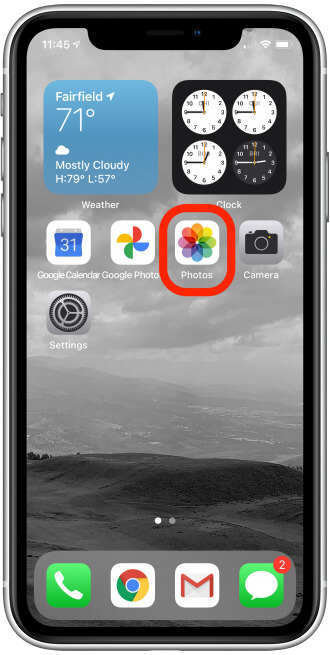
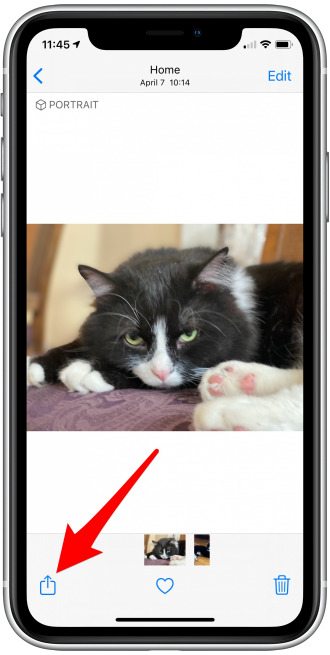
3. Chạm icon Share trong góc phải phía dưới.
4. Đối với ảnh, cuộn xuống và chọn Hide từ menu tác vụ. Đối với video, chọn Hide Video.
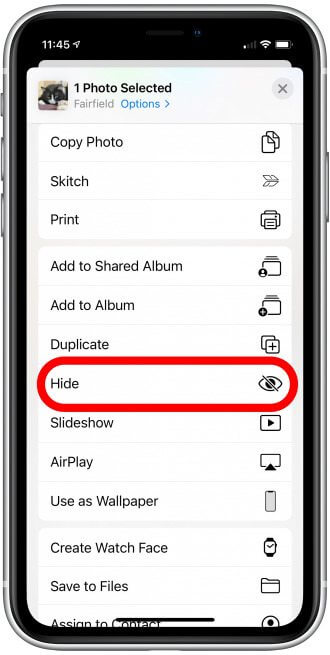
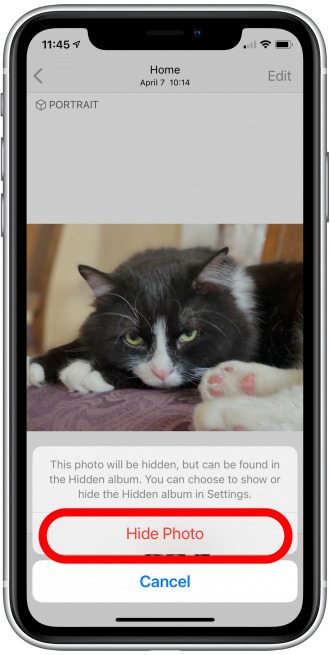
5. Nếu Hide không hiện trên menu tác vụ, bạn có thể thêm tác vụ này bằng tính năng Edit Actions.
6. Xác nhận Hide Photo.
7. Để xem ảnh & video ẩn, chạm tab Albums trong app Photos. Tìm album Hidden và chạm vào nó. (Nó sẽ hiện ở dưới màn hình, trong Other Albums).
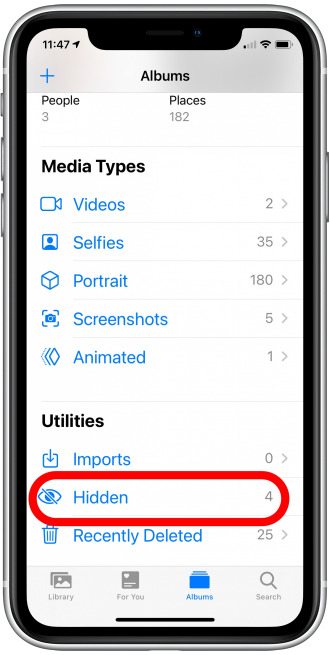
Thế là xong. Trên đây là mọi thao tác bạn cần để loại bỏ ảnh hiện trong widget trên màn hình Home.
Như vậy là rất đơn giản bạn đã có thể ẩn ảnh tạm thời khỏi All Photos để tránh con mắt tò mò của những người xung quanh. Cách này thường được áp dụng để ẩn ảnh có mức độ nhạy cảm và quan trọng tương đối. Nếu muốn ẩn hoàn toàn, bạn vẫn nên chọn các ứng dụng bảo mật dữ liệu chuyên nghiệp dành cho di động!
Hy vọng bài viết hữu ích với bạn!
Theo Nghị định 147/2024/ND-CP, bạn cần xác thực tài khoản trước khi sử dụng tính năng này. Chúng tôi sẽ gửi mã xác thực qua SMS hoặc Zalo tới số điện thoại mà bạn nhập dưới đây: